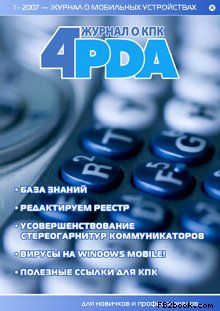В. Мельниченко - Самоучитель современного пользователя ПК
Некоторые словари, кроме письменного перевода, могут озвучивать переводимый текст. Например, Magic Goody полностью разучит вас читать. Если же некоторые слова в переводимом документе так и остались загадкой для компьютера, вы можете самостоятельно исправить это досадное упущение, воспользовавшись электронным словарем Lingvo (гл. 9).
Картинки и рисунки
Кроме работы с текстами, компьютер может работать и с графикой. А можете ли вы работать с ней? Если вам потребуется программа для обработки картинок и фотографий, то из чего выбирать есть всегда. Можете остановить свой выбор на одном из полноценных графических пакетов. Общепризнанным лидером в обработке графики является пакет программ от Adobe. При помощи программ этого пакета вы можете не только создавать собственные рисунки, но и обрабатывать уже готовые фотографии. Многие пользователи отдают предпочтение пакету программ Corel Graphic Suite. По функциональности он аналогичен пакету Adobe. Всегда велся спор, какому из них отдать предпочтение, но пользователи так и не пришли к единому мнению. Попробуйте поработать и с одним, и с другим, чтобы составить собственное мнение.
Если вы часто выкачиваете из Интернет различные документы, то, скорее всего, они окажутся в формате PDF. Для просмотра этих файлов предназначена программка Acrobat Reader. При желании можно захватить с экрана монитора любое изображение и зафиксировать его как картинку — например, при помощи программы HyperSnap-DX. Это программа позволяет не только захватывать графику, но и обрабатывать ее.
При наличии большой базы фотографий и желании время от времени их просматривать и предаваться воспоминаниям, вам придется обзавестись специализированной программкой. ACDSee — просмотр графики, с возможностью режима слайдов практически всех форматов. Кроме того, в программный пакет входят утилиты для простейшей обработки фотографий.
Интернет помощники
Простейший серфинг в сети можно обеспечить обычными средствами операционной системы. Но существует огромная масса программ, облегчающих работу.
Для просмотра WEB-страниц ожно использовать стандартный обозреватель Internet Explorer, но есть и альтернативные программы. Браузер Opera (гл. 11) предназначен не только для просмотра страниц, но и для работы с электронной почтой. Кроме того, в программу встроен менеджер закачек, что позволит вам без проблем выкачивать данные из сети. Отличительной особенностью этого браузера является небольшое использование системных ресурсов, а значит, вы можете одновременно работать с огромным количеством WEB-страниц. Как альтернативный браузер следует отметить Netscape, но он получил не самое широкое распространение.
При необходимости часто выкачивать файлы из сети, лучше установить одну из специализированных программ. Одним из наиболее популярных является менеджер закачек ReGet (гл. 11). Хотя есть и другие альтернативы, например, CuteFTP.
Если же доступ к сети у вас ограничен, а вы нашли интересное «чтиво», оторое разбито на отдельные страницы, можете выкачать их из сети, сохранить на локальном диске и в последующем просматривать их в любое удобное для вас время. Для этого рекомендую использовать Telepor Pro — менеджер закачек сайтов и страниц целиком. Файлы сохраняются на диске как локальные, а просматривать вы их можете при помощи любого из упомянутых браузеров, установленных на вашем компьютере, не подключаясь к сети.
Электронная почта вошла в наш быт настолько плотно, что скоро вытеснит обыкновенные письма на бумаге. Поэтому для любителей почтовых сервисов в операционную систему встроен почтовый клиент. Более совершенный почтальон встроен в офисный пакет Microsoft Office, но и это далеко не предел совершенства. Лучшим выбором в данном случае будет использование программы The Bat!. на имеет очень простой и удобный интерфейс, но при этом обладает огромными возможностями. Здесь вы можете настроить пересылку и фильтрацию, автоответчик и получение почты по расписанию.
Для любителей пообщаться в реальном времени предусмотрены программы-чаты. Первой и, несомненно, лучшей по функциональности является ICQ. Но если ресурсы компьютера не так велики, а побеседовать все же хочется, то можете остановить свой выбор на Miranda IM — простейшая программа для общения в Интернет с огромными возможностями (гл. 11).
Если подключения к Интернет у вас нет, а для ведения дел или просто развлечения требуется факсимильный аппарат, установите программу Venta Fax & Voice. Она не только заменит вам факс-аппарат, но и предоставит интерфейс программы, удобной для общения по телефону — при наличии специальной телефонной гарнитуры, подключенной к модему.
Отдыхаем и развлекаемся
Независимо от цели, для которой вы обзавелись компьютером, рано или поздно вы захотите поразвлечься. Ведь современный компьютер вполне может заменить вам аудиосистему, видеомагнитофон, а порой даже и центр управления кофеваркой, холодильником, кондиционером и т. д.
Конечно, при наличии старенькой звуковой карты вы не получите того совершенного звука, который выдает хороший магнитофон, но некоторые производители встраивают ламповые усилители на материнскую плату ПК. Поверьте, уж тогда этот звук даст фору любому фирменному проигрывателю.
Для удобства прослушивания вам, конечно же, потребуется программка. Можно использовать встроенный в операционную систему Windows Media Player. Но все же специализированная программа лучше. В номинации "Лучший аудиоплеер" однозначно побеждает Winamp (гл. 7). Его производители создали простейший интерфейс, в который вложили огромное количество функций и возможностей. Причем этот плеер поддерживает практически все форматы, в которых может встретиться музыка. Хотя основное его предназначение — проигрывать mp3-файлы.
Для просмотра видео на компьютере вам будет вполне достаточно проигрывателя, встроенного в операционную систему. Тем более что уж на нем-то Microsoft точно не экономил. Если вам не нравится его устаревший интерфейс, скачайте обновления с сайта производителя. Плеер воспроизводит почти все имеющиеся форматы, хотя в файле помощи утверждается обратное.
Конечно же, ни кино, ни музыка не будут работать без наличия соответствующих кодеков, но последние в полном ассортименте выложены в Интернет. Для фильмов потребуется последняя версия DivX. А музыка будет работать и так, если вы, конечно, не написали ее собственноручно.
В качестве альтернативного проигрывателя для фильмов можно использовать CenturionPlayer (гл. 8). Эта малоизвестная программа наделена такими возможностями, о которых многим профессиональным плеерам остается только мечтать.
Для просмотра популярнейших нынче DVD-дисков вам потребуется ничто иное, как соответствующий проигрыватель. Выберите программу PowerDVD — проигрыватель с богатым и функциональным интерфейсом.
Диски, диски, много дисков
В современном информационном мире бродит такое огромное количество программ, что если их все собрать, то объем превысит терабайты информации. Покупая диски и устанавливая с них программы, вы со временем соберете коллекцию программ, необходимых для полноценной самостоятельной работы. Самый простой способ, как вы уже догадались, — хранить информацию на CD-дисках. Для этого вам потребуется всего лишь пишущий привод и программа для записи.
Можете остановить свой выбор на простейших программах CD Copy и CD Creator, а можете выбрать и что-нибудь более совершенное. Nero Burning ROM — приближающаяся к профессиональному качеству запись CD-дисков. Допускается использование множества форматов и стандартов. Программа умеет писать не только диски с данными, но и замечательно записывает аудио, MP3 и видеодиски (гл. 14).
Вывод
Современный рынок перенасыщен различным программным обеспечением, но оптимальным выбором будет та программа, которая понравится непосредственно вам. На первых порах, конечно, можно прислушаться к моим рекомендациям или советам друзей — искушенных и опытных пользователей, но со временем вы и сами решите, какое программное обеспечение лучше для тех или иных целей. Не бойтесь тестировать и изучать. Программа — это всего лишь набор определенных команд. Ваша же задача — выбрать те из них, которые больше всего придутся вам по душе.
Глава 4
Немного о BIOS
Программное обеспечение компьютера работает посредством и при помощи его аппаратных средств. Следовательно, каждая программа должна уметь правильно взаимодействовать с этими аппаратными средствами. Все эти «средства» находятся на материнской плате компьютера. Но даже "в те времена" изготовителей материнских плат было очень много, и каждый старался сделать плату, хоть как-то отличающуюся от таких же других. Программ также было немало, и если бы каждая программа имела свои собственные встроенные средства взаимодействия с аппаратной частью каждой отдельной материнской платы, никаких объемов накопителей не хватило бы. Поэтому потребовался унифицированный программный интерфейс связи именно с аппаратными средствами. Так появился BIOS (Basic Input/Output System — базовая система ввода/вывода).